HP atau ponsel merupakan alat yang seringkali digunakan untuk mengabadikan sebuah gambar. Foto-foto tersebut kemudian tersimpan di galeri dan bisa dibuka kembali kapanpun. Namun, tak jarang justru hilang sehingga kamu membutuhkan cara mengembalikan foto yang terhapus permanen di HP.
Foto maupun gambar lain yang ada di galeri HP sebenarnya tidak bisa hilang begitu saja tanpa ada penyebab. Nah, umumnya yang paling sering menjadi penyebab adalah pemilik HP yang tidak sengaja menghapusnya. Jika terjadi demikian, maka kamu pasti langsung merasa panik.
Akan tetapi, jangan khawatir berlebihan karena foto-foto tersebut masih bisa dikembalikan. Sebenarnya, hampir semua HP sudah dilengkapi dengan back up atau cadangan data. Meskipun sudah terhapus secara permanen, namun datanya masih tersimpan di memori HP.
Cara Mengembalikan Foto Yang Terhapus Permanen di HP
Kehilangan foto saja kehilangan momen tertentu yang sudah diabadikan. Oleh karena itu, tidak heran jika semua orang akan merasa panik saat foto-foto yang ada di galeri HP miliknya menjadi hilang. Nah, berikut ini terdapat solusi efektif yang bisa kamu lakukan untuk mengembalikan foto tersebut.
1. Pulihkan dari Trash Bin
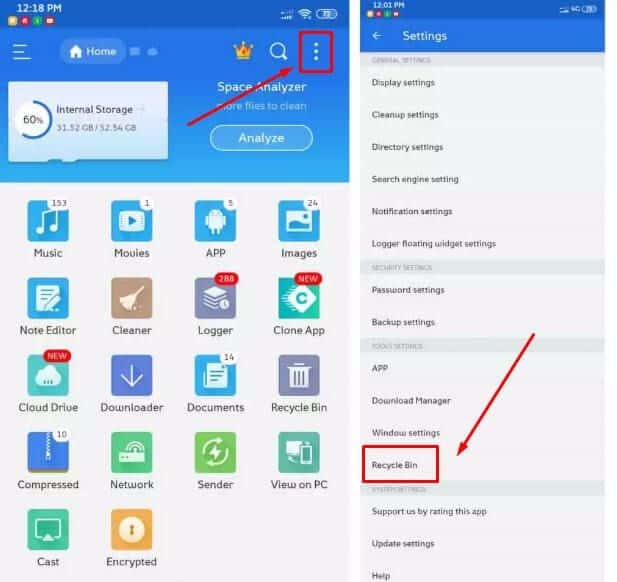
Saat menghapus beberapa file yang ada di HP, semuanya tidak akan terhapus secara permanen. Akan tetapi, tersimpan ke dalam sebuah folder yang bernama “Trash Bin”. Sama seperti namanya, folder ini berfungsi layaknya tempat sampah yang menyimpan file yang sudah dibuang.
Umumnya, trash bin mampu menyimpan file foto atau lainnya selama 30 hari sebelum benar-benar dihapus sepenuhnya. Jadi, kamu masih memiliki waktu selama kurang lebih satu bulan untuk mengembalikan file yang sudah terhapus, baik yang disengaja maupun tidak disengaja.
Folder trash bin bisa diakses kapan saja dan menyimpan data dalam kapasitas maksimal. Oleh karena isi folder biasanya cukup banyak, maka mencari data yang kamu inginkan pun menjadi lebih susah jika tidak mengetahui nama file. Adapun cara memulihkan foto dari trash bin adalah sebagai berikut.
- Buka menu “Setting” atau “Pengaturan”
- Pilih “Storage” atau “Penyimpanan”
- Klik “Trash” atau “Sampah”
- Cari dan pilih foto-foto yang ingin dikembalikan ke galeri
- Klik “Restore” atau “Pulihkan”
Sebagai catatan, folder trash bin menyimpan semua jenis file yang sudah dihapus selama 30 hari terakhir. Artinya, isi folder tersebut bukan hanya foto, tetapi juga video, aplikasi, pdf, dan lain-lain. Jadi, kamu harus mencari file foto tersebut secara manual atau mengetik nama file di kolom pencarian.
2. Cek Akun Google
Setiap HP biasanya akan meminta penggunanya untuk membuat akun Google. Akun ini berfungsi untuk memudahkan akses semua aplikasi maupun fitur-fitur lain yang ada di dalam ponsel. Salah satu kelebihan menggunakan akun Google adalah sebagai back up berbagai jenis data penting.
Umumnya, pengguna memakai Google Photos atau Cloud lain untuk menyimpan foto-foto. Menariknya, saat foto yang ada di galeri terhapus, di akun Google atau Cloud tersebut tidak akan ikut hilang. Oleh karena itu, kamu bisa mengembalikannya dengan mengunduh ulang foto yang ada.
Cara ini bisa digunakan jika foto tersebut sudah terhapus lebih dari 30 hari sehingga di trash bin sudah hilang. Jadi, jika cara pertama gagal, maka kamu bisa mengambil cara mengembalikan foto yang terhapus permanen di HP melalui akun Google yang terhubung dengan ponsel seperti berikut.
- Buka aplikasi “Google Drive”
- Pilih folder “Photos, Albums, Archive, and Trash”

- Cari foto yang ingin digunakan kembali
- Klik dan unduh foto-foto tersebut
Setelah mengunduh, maka secara otomatis foto-foto yang sudah hilang bisa dilihat lagi di galeri HP. Akan tetapi, cara ini hanya bisa digunakan jika pengguna sudah menghubungkan ponselnya dengan akun Google. Oleh karena itu, sebaiknya jangan lupa untuk menghubungkan akun tersebut.
3. Gunakan Aplikasi Pihak Ketiga
Jika kedua cara sebelumnya masih gagal, maka kamu bisa menggunakan cara ketiga untuk memulihkan foto yang sudah terhapus. Caranya adalah dengan menggunakan aplikasi pihak ketiga yang memang memiliki fungsi sebagai pemindai dan mengembalikan foto di recycle bin.
Dalam hal ini, terdapat banyak aplikasi yang bisa dipilih, seperti Dumpster, Foto Recovery, Recover Delete Image, DiskDigger, dan lain sebagainya. Kamu bisa memilih salah satu diantara aplikasi tersebut lalu mengunduh dan menggunakannya secara langsung.
Misalnya, aplikasi yang ingin digunakan adalah Dumpster. Aplikasi pemulih foto ini sudah banyak digunakan dan terbukti efektif untuk mengembalikan file yang sudah terhapus. Dumpster juga bisa diunduh secara gratis di Playstore sehingga bisa digunakan oleh siapapun dengan cara:
- Unduh dan install aplikasi Dumpster di HP
- Buka aplikasi dan beri izin untuk mengakses memori penyimpanan yang ada di perangkat
- Halaman utama aplikasi secara otomatis akan menampilkan data-data yang sudah dihapus
- Pilih “kategori” data yang ingin dicari
- Cari foto yang ingin dipulihkan lalu klik “Restore”
Setelah itu, foto tersebut akan muncul kembali ke folder semula. Kamu bisa langsung membuka folder atau galeri untuk melihat foto-foto tersebut. Selain Dumpster, masih banyak aplikasi lain yang bisa memulihkan file foto yang sudah terhapus secara permanen.
4. Aplikasi ES File Explorer
Bagi pengguna Android terdapat aplikasi manajemen file dan data yang dikenal sebagai ES File Explorer. Aplikasi ini biasanya termasuk bawaan atau sudah terinstall di dalam HP sehingga tidak perlu lagi untuk mengunduh atau menginstalnya jika ingin digunakan sewaktu-waktu.
Akan tetapi, jika ponsel kamu belum memilikinya, bisa mengunduhnya terlebih dahulu. Aplikasi ES File Explorer memiliki fitur recycle bin yang dapat menyimpan berbagai file yang sudah terhapus di memori. Nah, cara mengembalikan foto yang terhapus permanen di HP dengan ES File Explorer yaitu:
- Cari dan buka aplikasi “ES File Explorer”
- Klik sidebar yang ada di sebelah kiri layar
- Pilih menu “Recycle bin”
- Pilih file foto yang ingin dikembalikan
Perlu diketahui bahwa pemulihan file di ES File Explore hanya bisa dilakukan jika pengguna sudah aplikasi sejak awal. Akan tetapi, jika ponsel kamu tidak memiliki aplikasi ini sebelumnya dan baru menginstalnya setelah foto terhapus, maka foto tersebut tidak akan bisa kembali.
5. Hubungi Tenaga Profesional
Setelah mencoba untuk memulihkan foto-foto dengan cara mandiri tetapi tidak membuahkan hasil, maka kamu bisa menghubungi tenaga profesional. Dalam hal ini tenaga profesional adalah pihak Android maupun iPhone yang pasti memiliki akses untuk mengatur data-data setiap perangkat.
Akan tetapi, cara ini hanya bisa menjadi opsi terakhir dan juga belum menjamin bahwa file foto kamu akan pulih secara total. Meskipun demikian, cara ini juga sudah digunakan beberapa orang dan cukup berhasil.
Demikianlah, 5 cara mengembalikan foto yang terhapus permanen di HP yang bisa kamu gunakan. Namun, semua cara tersebut tidak menjanjikan pemulihan yang 100% berhasil. Dalam beberapa kasus, data-data di HP tidak bisa dikembalikan sehingga wajib dicadangkan terlebih dahulu.
Baca Juga:




